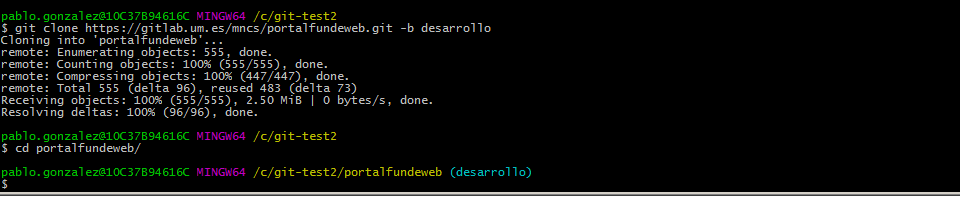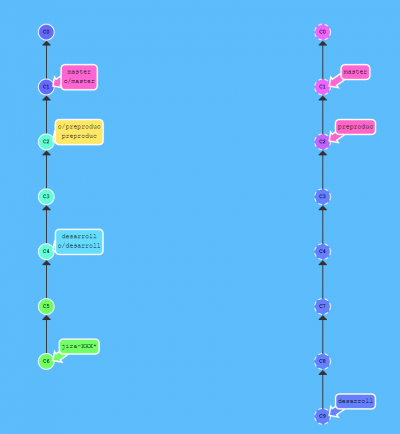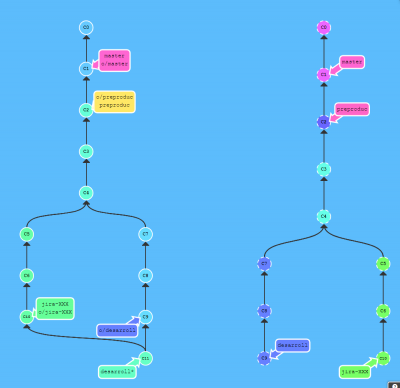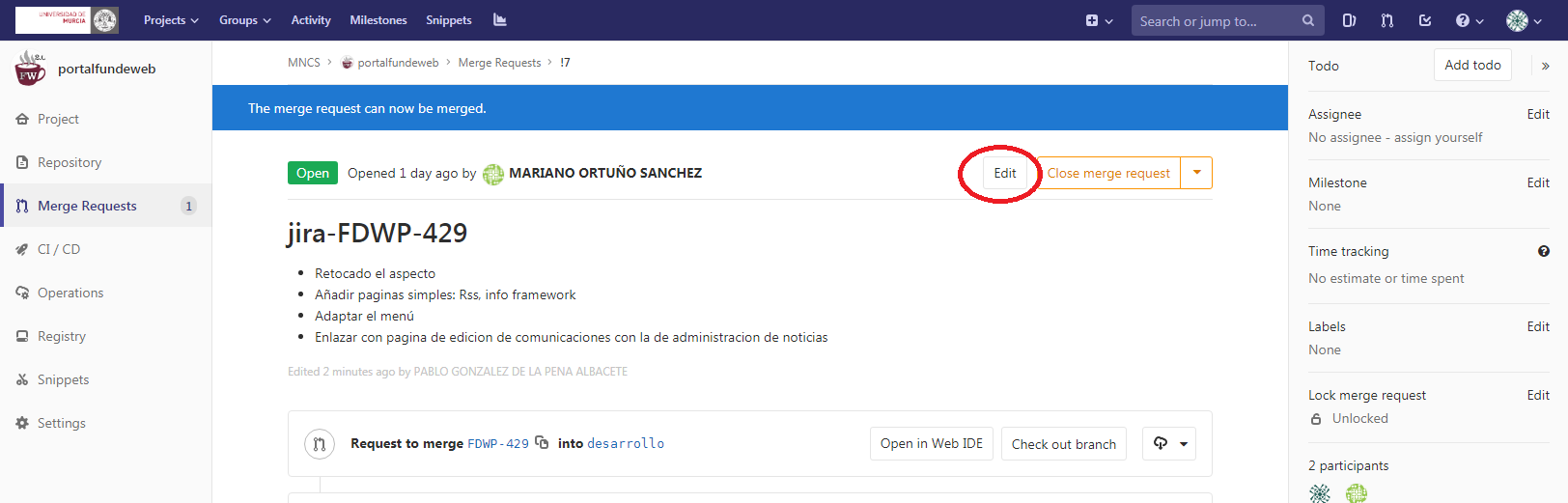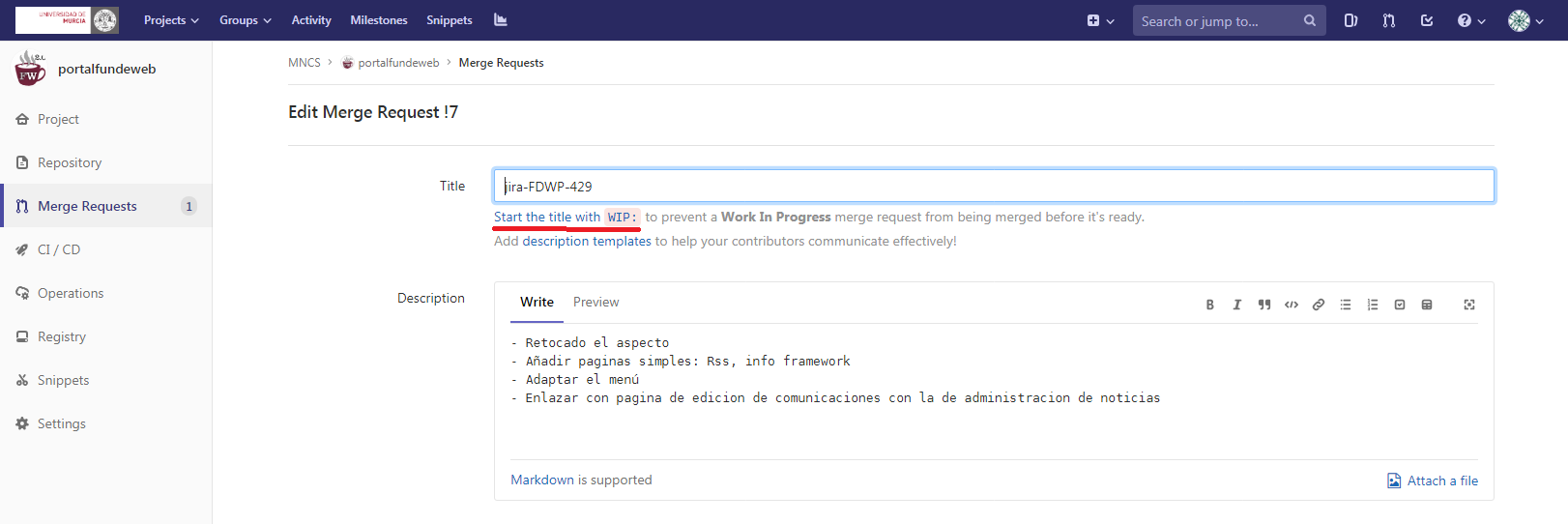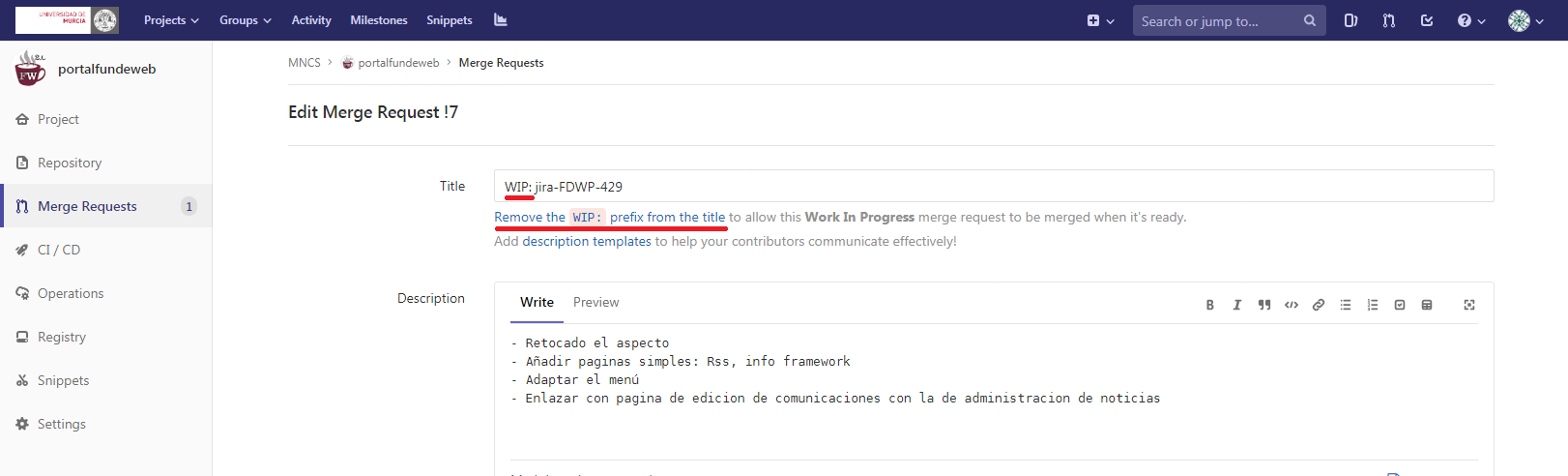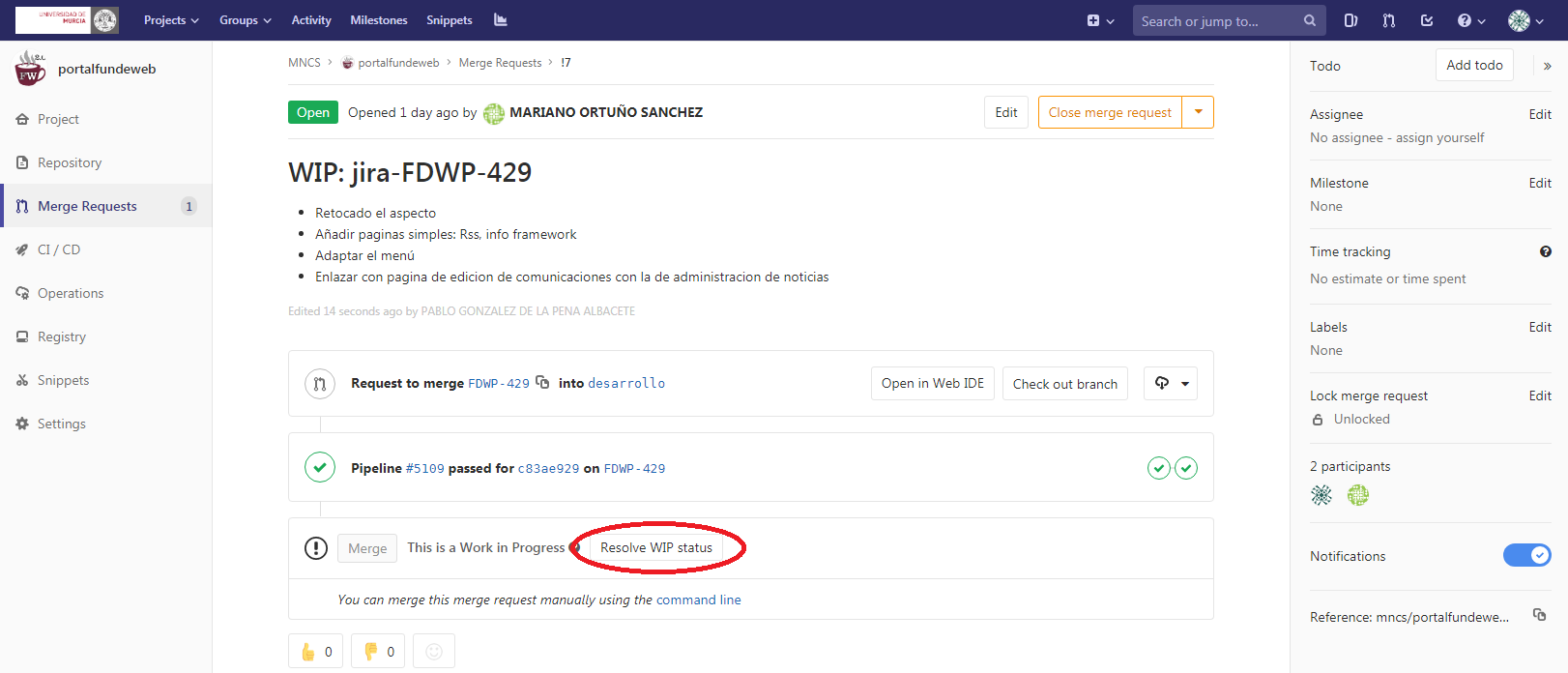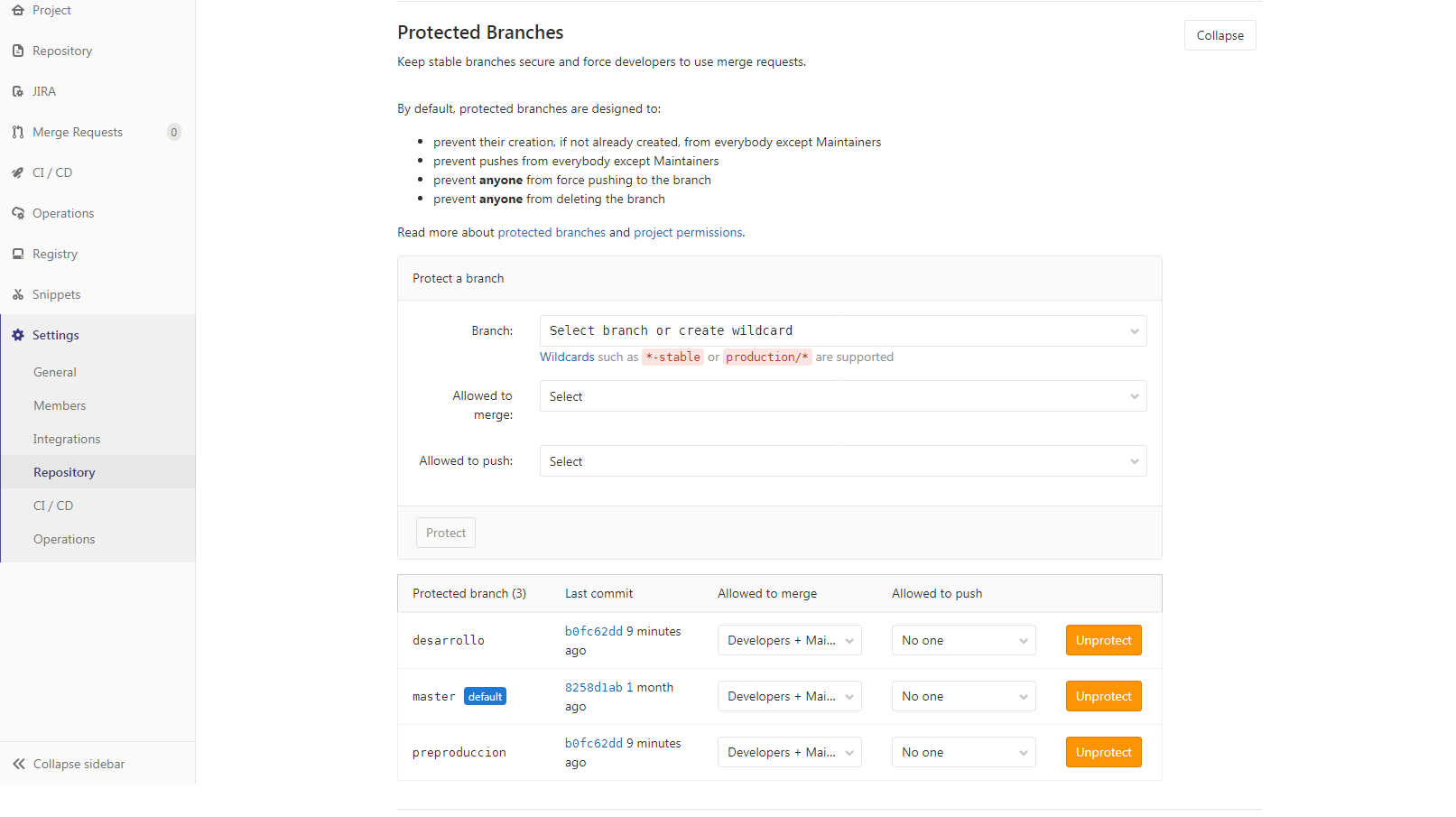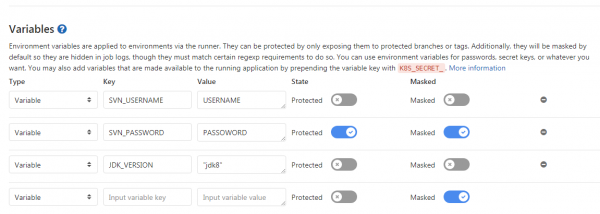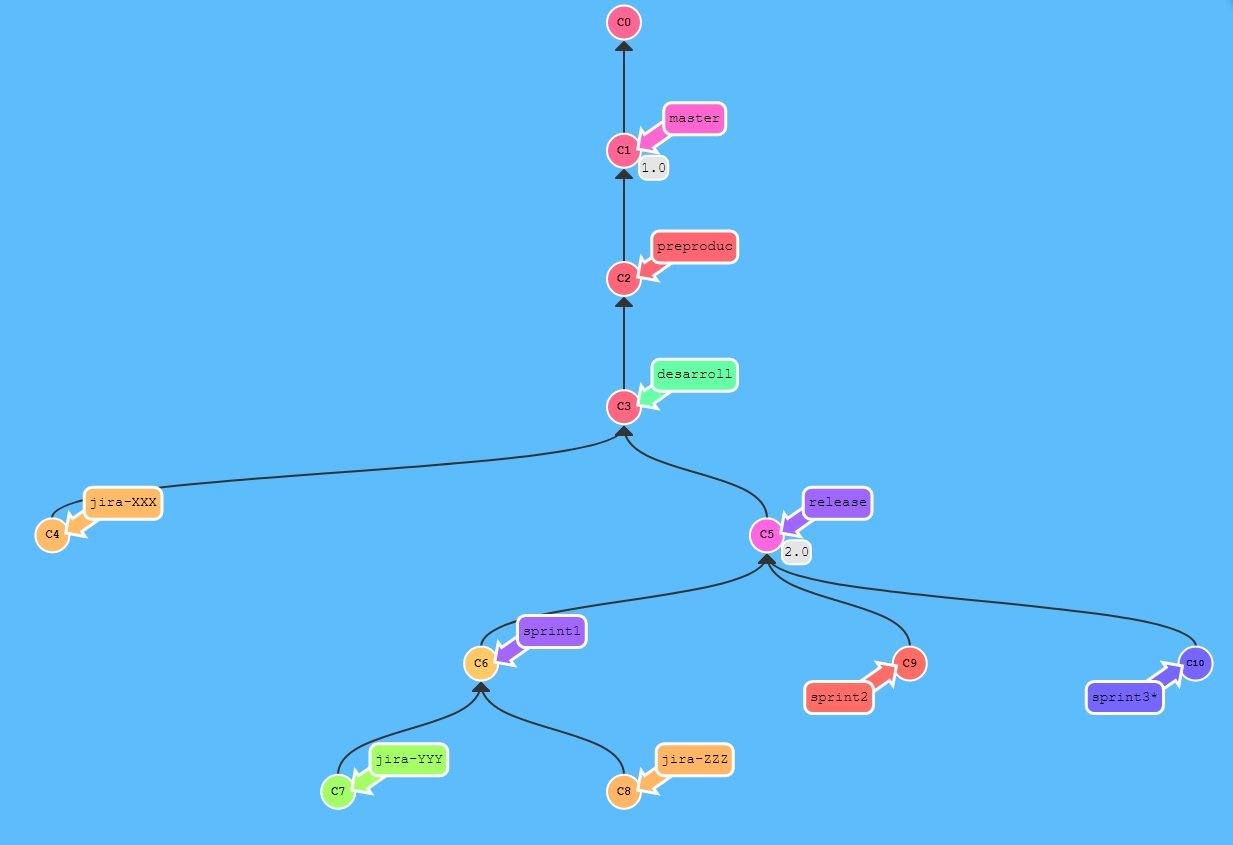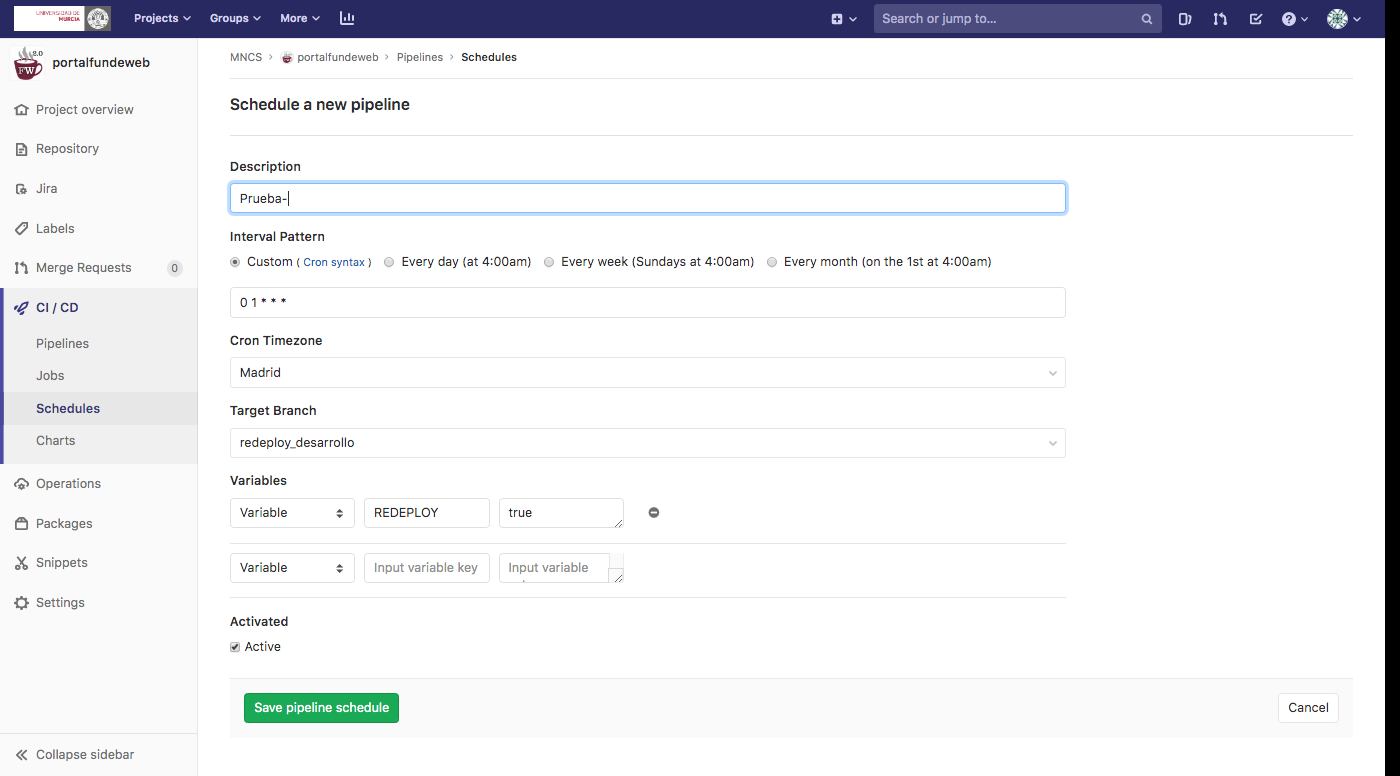...
| Advertencia |
|---|
Para dar de alta un proyecto en gitlab y que esté incluido en el sistema de despliegue hay que poner un jira a la aplicación dj-at-mncs |
| Advertencia |
|---|
Si tienes que migrar desde GitLab.UM a GitLab.COM aplica la guía Migración a gitlab.com |
Repositorio remoto vs repositorio local
...
O visto cómo quedaría usando el GIT BASH
Podemos ver que a la derecha del todo entre paréntesis nos marca la rama en la que estamos trabajando
...
Eso no quita para que nuestro proyecto en remoto siga teniendo actualizaciones, así que avanzaríamos en paralelo sin molestarnos
Como podemos ver aquí nada de nuestro trabajo está en los repositorios remotos aún, por lo que si algo le sucede a nuestro equipo o por un descuido borramos los datos, podremos perder todo nuestro trabajo
...
| Bloque de código |
|---|
$ git push origin jira-XXX |
| Advertencia |
|---|
| Es importante que la rama sobre la que vayamos a hacer push sea la que estamos trabajando |
Los repositorios quedarían así, con una bifurcación en el código en el punto que creamos la rama
...
| Bloque de código |
|---|
$ git merge desarrollo |
Es importante decir que este merge se realizará en local, para producir cambios en las ramas principales (master, preproduccion y desarrollo) se hará uso de las merge request de gitlab
...
Y el repositorio quedaría así
Por último recomendamos hacer también merge desde desarrollo porque al empezar la siguiente tarea sacaremos la rama nueva jira-XXX desde esta rama y así estará actualizada antes de aceptar la merge request en el servidor
...
En ocasiones al hacer el merge de una rama con otra aparecen conflictos (al estilo de SVN o de cualquier otro sistema de control de versiones) y nos vemos obligados a resolverlos para poder integrarlo
Si ejecutamos el comando
...
Por último rellenamos los datos de la merge request, podemos incluir más información para que a la hora de aceptar el merge y revisar el código se pueda usar de guía
Es buena idea marcar la casilla “Delete source branch when request is accepted” esto borrará la rama del repositorio cuando el merge se haga y evitará que se acumulen ramas que no se van a usar más. Siempre la conservamos en local y podremos volver a subirla si fuera necesario.
Finalmente el repositorio quedará así
Configurando ramas
Rechazar una merge
El primer paso es editar la merge
Añadimos el estado WIP y el motivo. Esto evitará que pueda hacerse merge de esta rama
Cuando el trabajo esté listo quitamos el prefijo WIP para que se pueda realizar el merge
Mientras no se quite el estado WIP la rama quedará así
Configurando ramas
El usuario administrador tendrá que ir al apartado Settings y desplegar la opción deEl usuario administrador tendrá que ir al apartado Settings y desplegar la opción de Protected branches
Aquí crearemos las ramas que necesitamos desarrollo y preproduccion.
En los desplegables seleccionaremos en Allowed to merge quien queremos que haga merge Mantainers o Developers + Mantainers y después en allowed to push dejaremos None
| Info |
|---|
| Mantainer es un usuario con más responsabilidad que developer, se puede usar para que no todos los usuarios del grupo puedan hacer merge será típicamente un revisor de código. |
Configurando el pipeline
Primero creamos el directorio .m2 con el fichero settings.xml con la configuración maven de nuestro proyecto, típicamente:
| Bloque de código |
|---|
<?xml version="1.0" encoding="UTF-8"?>
<settings xmlns="http://maven.apache.org/SETTINGS/1.0.0"
xmlns:xsi="http://www.w3.org/2001/XMLSchema-instance"
xsi:schemaLocation="http://maven.apache.org/SETTINGS/1.0.0 http://maven.apache.org/xsd/settings-1.0.0.xsd">
<localRepository>.m2/repository</localRepository>
<offline>false</offline>
<profiles>
<profile>
<id>FundeWeb-profile</id>
<repositories>
<repository>
<id>archiva.atica.umu.es</id>
<name>ATICA - UMU Repository</name>
<url>https://archiva.um.es/archiva/repository/FundeWeb/</url>
<releases>
<enabled>true</enabled>
</releases>
<snapshots>
<enabled>true</enabled>
</snapshots>
</repository>
</repositories>
<pluginRepositories>
<pluginRepository> <id>plugins.archiva.atica.umu.es</id>
<name>ATICA - UMU Plugins Repository</name>
<url>https://archiva.um.es/archiva/repository/FundeWeb/</url>
<releases>
<enabled>true</enabled>
</releases>
<snapshots>
<enabled>true</enabled>
</snapshots>
</pluginRepository>
</pluginRepositories>
</profile>
</profiles>
<activeProfiles>
<activeProfile>FundeWeb-profile</activeProfile>
</activeProfiles>
<pluginGroups>
<pluginGroup>com.oracle.weblogic</pluginGroup>
</pluginGroups>
</settings> |
...
</settings> |
Generar el fichero .gitlab-ci.yml con el contenido
| Bloque de código |
|---|
variables: PROJECT_NAME: NombreProyecto SVN_BASE: https://svn.um.es/svn/NOMBREPROYECTO/ APP_CONTEXT: nombreproyecto include: - project: 'mncs/mncs-pipelines' file: '.gitlab-ci-template.yml |
...
' |
o si estamos en gitlab.com
| Bloque de código |
|---|
variables: PROJECT_NAME: NombreProyecto SVN_BASE: https://svn.um.es/svn/NOMBREPROYECTO/ APP_CONTEXT: nombreproyecto include: - project: 'mncsumugit/atica/desarrollo/common/mncs-pipelines' file: '.gitlab-ci-template.yml' |
...
SVN_USERNAME
SVN_PASSWORD
JDK_VERSION (opcional)
SUFIJO_DESPLIEGUE (opcional, con valor fm si se despliega en servidores fm)
PRESERVE_LIB (opcional, con valor true si queremos que se copien las librerías del package a los servidores, false por defecto). Para aplicaciones de servicios tiene que especificarse con valor true.
ORIGEN_BIRTUM (opcional, con valor por defecto informes_birtum/informes/${APP_CONTEXT}), es la ruta relativa de la raíz de git de donde tiene que sacar los informes BIRT
DESTINO_BIRTUM (opcional debe especificarse junto con el anterior, con valor por defecto informes_birtum), es la ruta relativa al SVN donde se copian los ficheros
LISTA_SECRETS (opcional) para no almacenar secretos en claro en el código, ni el repositorio, es una lista de nombres de secrets separado por espacios. Los secrets se inyectarán en el fichero de filtros según el entorno. Tendrán que especificarse variables nuevas en gitlab nombresecret_DESA, nombresecret_TEST, nombresecret_PROD siendo nombresecret el literal dado de alta en la variable LISTA_SECRETS
MODULO_FILTRO (opcional, valor por defecto web) el módulo al que se tienen que aplicar los secrets en los filtros
MAVEN_CUSTOM_PROFILE (opcional) si nuestra aplicación tiene perfiles personalizados de MAVEN que hay que activar
- OLD_FUNDEWEB (opcional) si nuestra aplicación es Fundeweb 1, se lo podemos indicar para ayudar a sonarqube a detectar las rutas. El valor debe ser true
| Info |
|---|
Las variables que se marquen como protegidas sólo serán accesibles desde ramas protegidas, por lo tanto el perfil de compilación no deberíamos tenerlo así. |
| Advertencia |
|---|
| También se pueden crear variables a nivel de proyecto, si tenemos aplicaciones Fundeweb 2.0 y 2.1 en nuestro grupo lo recomendado es crear la variable de perfil de compilación a este nivel y no a nivel de grupo |
Gestión de releases
Etiquetas
...
Puede ser una ejecución programada como aquí
| Advertencia |
|---|
| Ojo, que el formato de programación es el de la herramienta GNU cron, hay que tener cuidado con la sintaxis para no tener ejecuciones no deseadas |
O una ejecución normal o con la rama redeploy_produccion como se comenta en el apartado de redespliegues